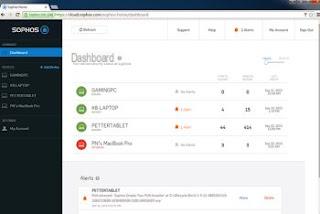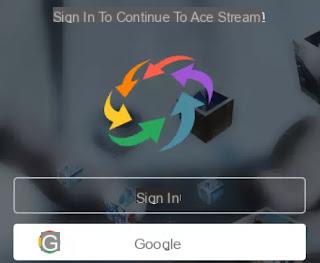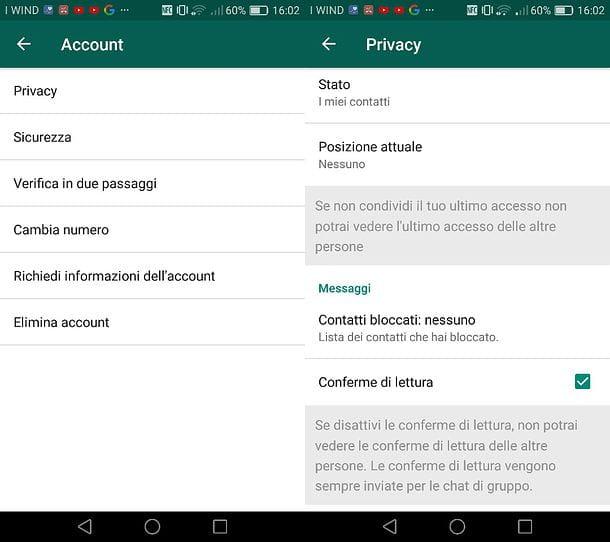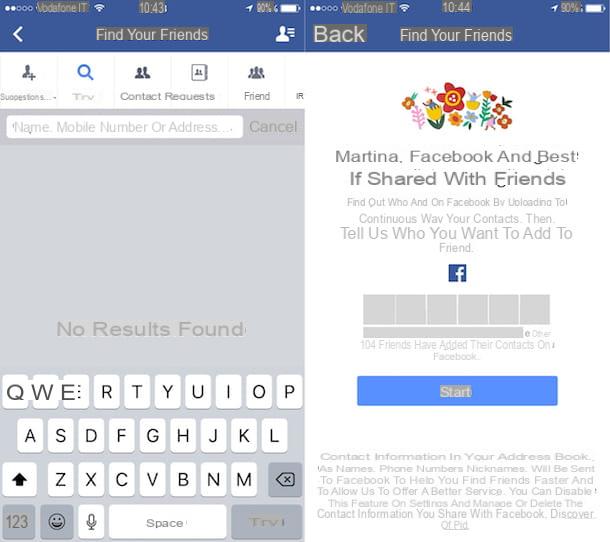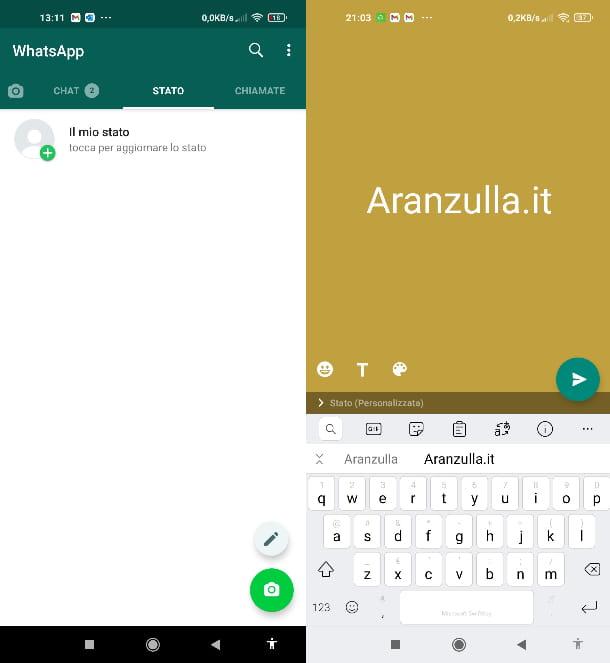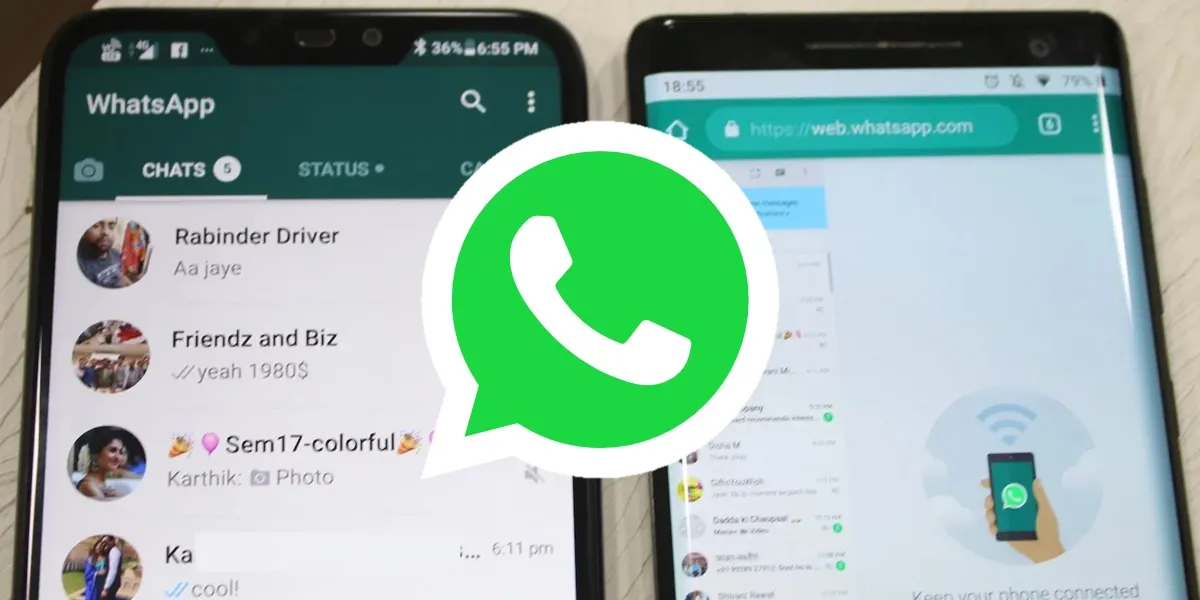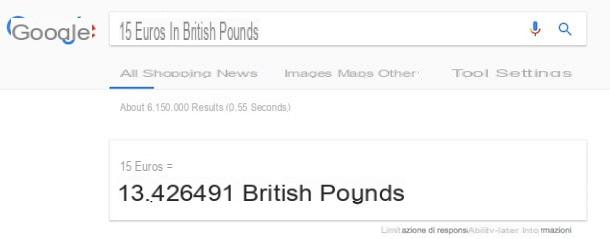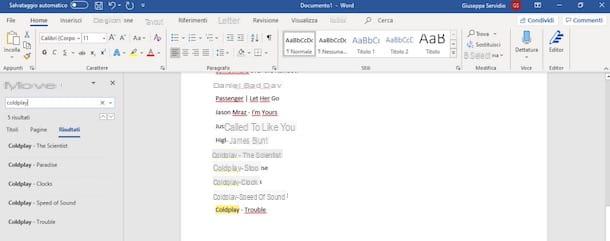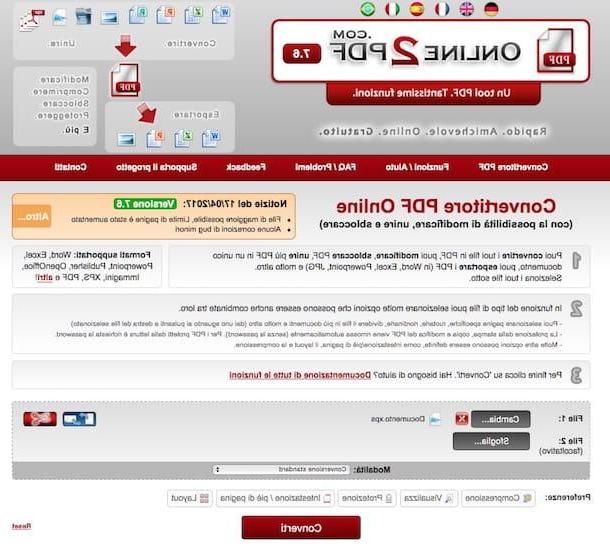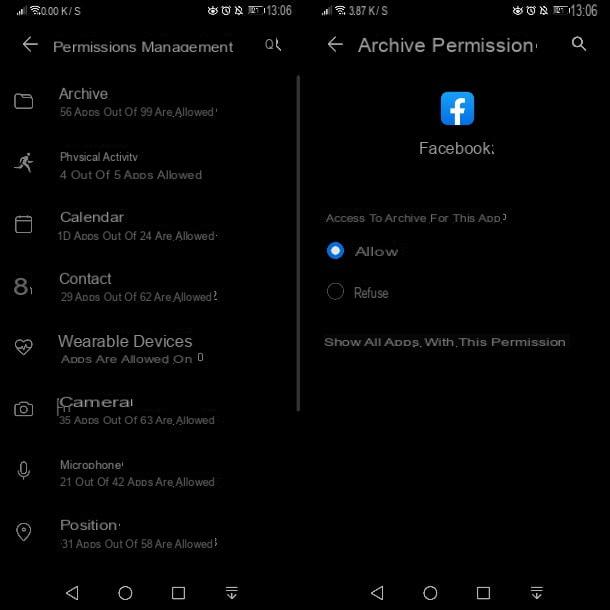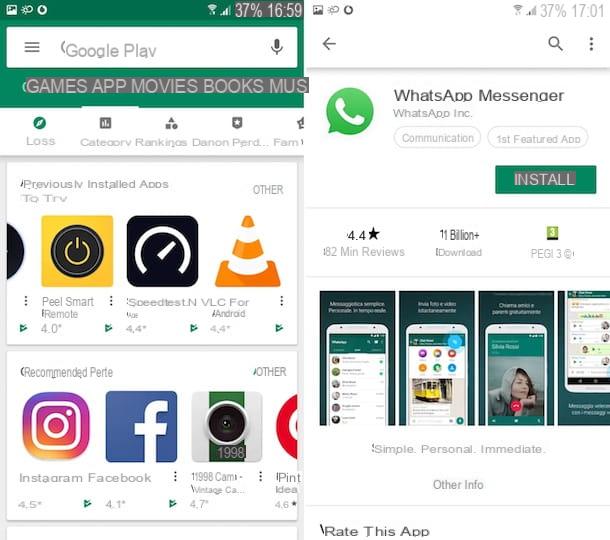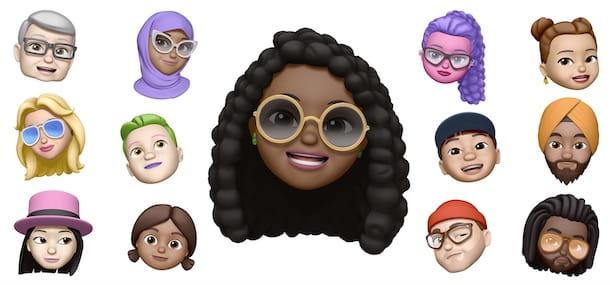Comment trouver l'adresse MAC PC sous Windows
Si vous utilisez un ordinateur avec su installé Windows et vous êtes intéressé à comprendre comment trouver l'adresse MAC, sachez que vous pouvez réussir « dans l'entreprise » de diverses manières : en utilisant le Invite de commande, en accédant au paramètres réseau ou en accédant au paramètres de l'ordinateur. Ne vous inquiétez pas, dans les trois cas je vais vous expliquer, étape par étape, comment procéder.
Paramètres Windows 10
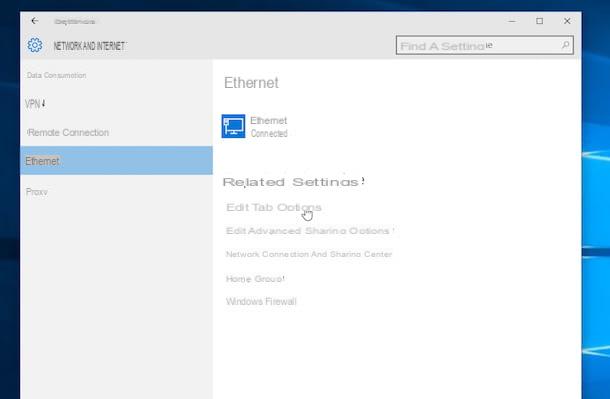
Si vous utilisez un ordinateur avec su installé fenêtres 10, vous pouvez trouver l'adresse MAC du PC en accédant à la section des paramètres du système d'exploitation. Cliquez ensuite sur le bouton Démarrer (l'icône du drapeau située dans le coin inférieur gauche de l'écran) et sélectionnez leicône d'engrenage du menu qui vous est proposé.
Dans l'écran qui s'affiche ensuite, cliquez sur l'élément Réseau et Internet et, dans la carte Pays, sélectionnez la voix Modifier les options de la carte. Ensuite, faites un clic droit sur l'icône de la carte réseau dont vous souhaitez connaître l'adresse.
Une fois cela fait, sélectionnez l'élément Pays dans le menu qui s'affiche et cliquez sur le bouton Détails attaché à la nouvelle fenêtre qui apparaît : vous trouverez l'Adresse MAC de votre ordinateur indiquée en correspondance avec l'article Adresse physique.
Paramètres réseau
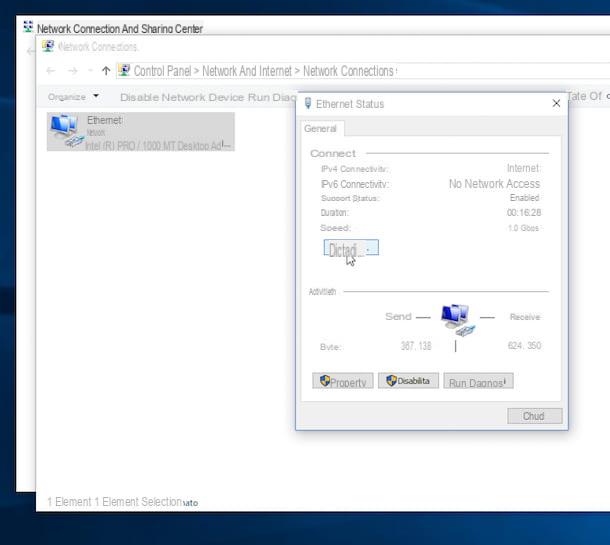
Alternativement, même dans les versions précédentes de Windows, vous pouvez trouver l'adresse MAC du PC en cliquant sur le bouton Démarrer (L 'Icône du logo Windows situé dans le coin inférieur gauche de l'écran), à la recherche de "panneau de commande" dans le menu qui s'ouvre et en sélectionnant la première occurrence dans les résultats de la recherche.
Dans le Panneau de configuration de Windows Classic, accédez à Réseau et Internet et alors centre de réseau et partage. Dans la fenêtre qui s'ouvre, sélectionnez l'élément Changer les paramètres d'adaptation dans la barre latérale gauche, faites clic-droit icône de carte réseau dont vous voulez connaître l'adresse MAC et sélectionnez l'élément Pays dans le menu qui s'affiche.
Enfin, appuyez sur le bouton Détails attaché à la nouvelle fenêtre qui s'ouvrira et vous trouverez l'adresse MAC de votre ordinateur indiquée en correspondance avec l'article Adresse physique.
Invite de commande
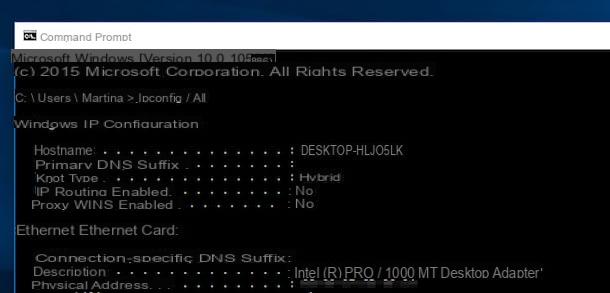
Si vous souhaitez comprendre comment trouver l'adresse MAC du PC à l'aide du Invite de commande, la première étape que vous devez faire est d'appuyer sur le bouton Démarrer dans la barre des tâches, tapez "Cmd" dans le champ de recherche qui s'affiche et cliquez sur le premier résultat de la liste.
Dans la fenêtre qui s'ouvre, tapez la commande ipconfig/all et appuyez sur la touche Envoi. Une fois cela fait, une liste de tous les périphériques réseau présents dans l'ordinateur apparaîtra, avec leurs détails techniques, y compris l'adresse MAC. Si vous utilisez un ordinateur portable ou un PC avec prise en charge Wi-Fi, vous aurez deux adresses MAC : une pour la carte réseau Ethernet et une pour la carte réseau sans fil.
L'adresse MAC de la carte réseau est ce code alphanumérique de 12 caractères que vous trouvez en correspondance avec la valeur Adresse physique sous le nom de l'onglet auquel il appartient : Carte Ethernet Connexion au réseau local (LAN) pour la carte Ethernet e Carte LAN sans fil Connexion réseau sans fil pour la carte sans fil.
Alternativement, vous pouvez également utiliser la commande getmac dans l'invite de commande, pour obtenir rapidement uniquement l'adresse MAC de l'ordinateur. Tapez ensuite getmac et appuyez sur la touche Envoi: dans la colonne Adresse physique vous trouverez les informations que vous recherchez.
Comment trouver l'adresse MAC sur Mac
Si tu veux savoir comment trouver l'adresse MAC d'un Mac, vous pouvez lire les chapitres suivants, dans lesquels je vais vous montrer comment faire cela à travers le panneau préférences de système ou l' terminal.
Préférences de système
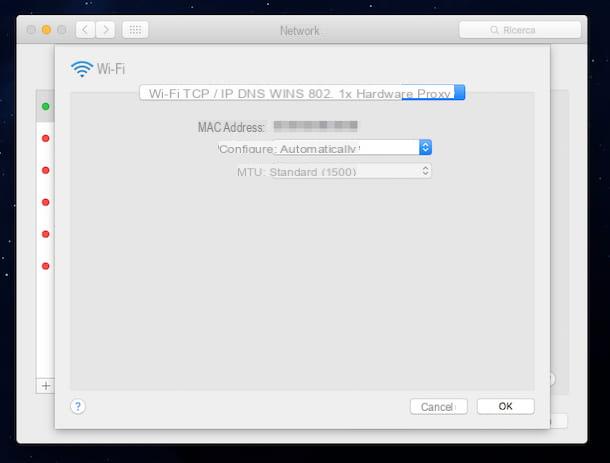
Même sur macOS, le système d'exploitation des ordinateurs de marque Apple, vous pouvez trouver l'adresse MAC très facilement. Tout ce que vous avez à faire est d'aller au Préférences de système, en cliquant sur l'icône relative attachée au Dock ou Launchpad (l'engrenage). Vous pouvez également accéder aux préférences système de macOS en cliquant sur le boutonicône de pomme situé dans la partie supérieure gauche de la barre de menu et en sélectionnant l'élément Préférences de système du menu proposé.
Dans l'écran qui s'affiche, cliquez ensuite sur l'icône réseau et sélectionnez l'icône de la connexion qui vous intéresse (ex. Sans-fil) dans la barre latérale située à gauche. À ce stade, appuyez sur le bouton Avancé présent en bas à droite et sélectionnez l'onglet Quincaillerie. L'adresse MAC de la carte réseau s'affiche comme première information dans la fenêtre qui apparaît, correspondant à l'élément Adresse Mac.
Terminal MacOS
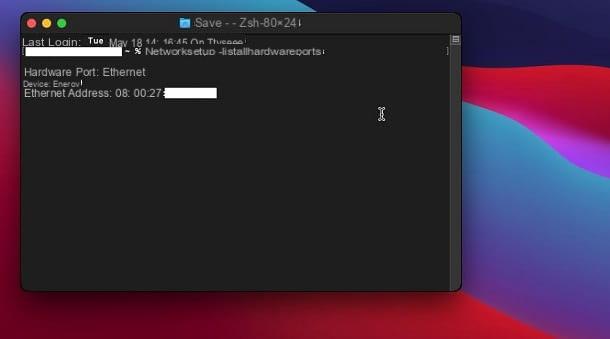
Alternativement, vous pouvez également agir par l'intermédiaire du terminal de macOS. Il vous suffit de lancer cet utilitaire via son icône que vous trouverez dans le dossier Autre de la Launchpad.
Une fois cela fait, dans l'écran qui vous est présenté, utilisez la commande networketup -listallhardwareports suivie d'un appui sur la touche Envoi sur le clavier, pour afficher toutes les cartes réseau sur le Mac, avec l'adresse MAC attachée à l'élément [nom du réseau] Adresse.
Comment trouver l'adresse MAC sur les smartphones et les tablettes
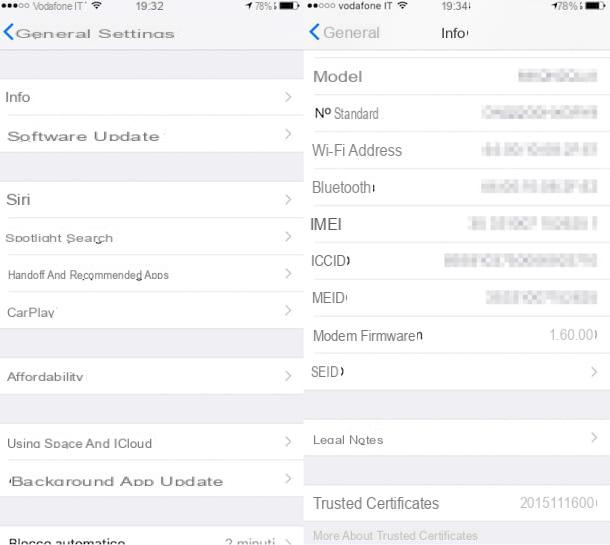
Aussi bien que sur ordinateur, vous êtes intéressé à comprendre comment trouver l'adresse MAC sur votre smartphone ou tablette Android ou sur le tien iPhone o iPad? Si la réponse est oui, sachez que même dans ce cas c'est une opération très facile à réaliser.
- Si vous possédez un smartphone ou une tablette Android, vous pouvez trouver l'adresse MAC en accédant à l'écran de l'appareil dans lequel toutes les applications sont regroupées, en appuyant sur l'icône de réglages, en allant dans la rubrique Info téléphone et en appuyant sur l'option Pays. Faites ensuite défiler l'écran qui vous est présenté et localisez l'élément Adresse Mac, afin d'afficher l'adresse MAC de l'appareil.
- Si vous possédez un iPhone ou iPad, vous pouvez trouver l'adresse MAC en accédant à l'écran d'accueil de l'appareil, en appuyant sur l'icône de réglages (celui en forme de roue dentée), en appuyant sur l'élément Général et en sélectionnant l'option Information. Dans l'écran qui vous sera montré à ce stade, vous pouvez trouver l'adresse MAC de votre appareil en correspondance avec l'élément Adresse Wi-Fi.
Comment trouver l'adresse MAC du routeur
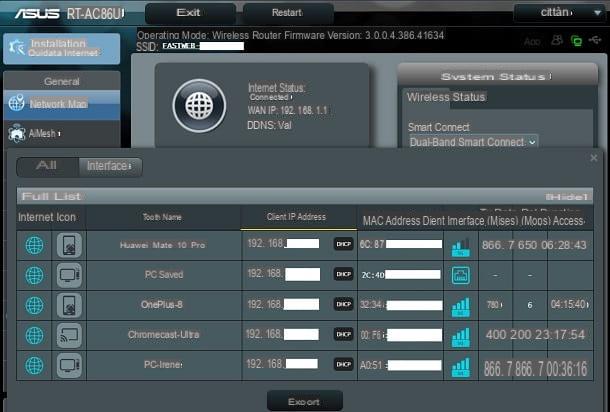
Vous devez savoir que vous pouvez facilement trouver l'adresse MAC des appareils connectés à un réseau local également via le panneau de gestion du routeur. Pour cela, connectez-vous au routeur : si vous ne savez pas comment faire, vous pouvez suivre les instructions que je vous ai données dans ce tutoriel.
Une fois cela fait, il est temps de démêler les paramètres du panneau que vous voyez : il faut savoir que l'interface de gestion des fonctionnalités d'un routeur diffère du modèle et de la marque. Par conséquent, dans ce tutoriel, je vais vous donner des instructions sur un Routeur ASUS en ma possession, mais vous pouvez toujours les prendre comme référence pour pouvoir obtenir le même résultat.
Par conséquent, dans le panneau du routeur, sélectionnez l'élément Carte du réseau dans le menu de gauche, puis cliquez sur l'élément Afficher la liste. À ce stade, dans la liste qui s'affiche, vous pouvez lire l'adresse MAC dans la colonne appropriée, à côté du nom de l'appareil connecté au réseau pour lequel vous recherchez ces informations.
Comment trouver l'adresse MAC PC à distance
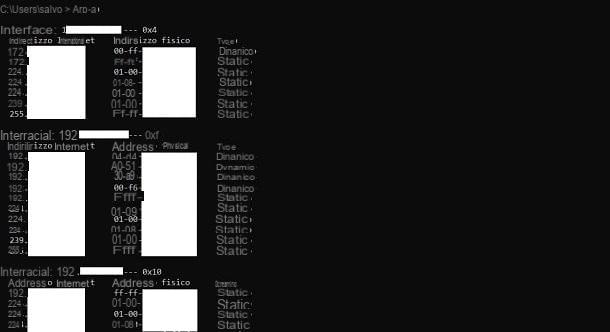
Trouver l'adresse MAC d'un PC à distance cela peut être une opération très simple en adoptant les indications que je vous ai données dans le chapitre précédent. Si votre routeur ne vous montre pas l'adresse MAC d'un PC (ou de tout autre appareil) du réseau local, vous pouvez utiliser la commande ARP.
Par conséquent, ce que vous devez faire est de démarrer le Invite de commande Windows ou le terminal de macOS, pour ce faire. En haut Windows, appuyez sur Démarrer et utilisez la barre de recherche ci-dessous pour saisir vos termes "Invite de commande" et en sélectionnant le résultat de recherche approprié. En haut MacOS, démarrez l'outil terminal, que vous trouvez dans le dossier Autre de la Launchpad.
Maintenant, utilisez d'abord la commande ping pour faire une communication entre votre PC et celui pour lequel vous souhaitez identifier son adresse MAC. En haut Windows tapez ping [adresse IP] suivi d'un appui sur la touche Envoi, où au lieu de [Adresse IP] vous devrez saisir l'adresse IP du PC cible. Si vous ne savez pas comment trouver l'adresse IP d'un appareil sur un réseau, vous pouvez vous référer à mon guide.
Su MacOS tapez ping -c 3 [adresse IP] suivi d'un appui sur la touche Envoi, où également dans ce cas, vous devrez indiquer l'adresse IP du PC cible au lieu du terme [Adresse IP].
À ce stade, puisque la communication a été établie, il est temps d'utiliser la commande arp pour connaître l'adresse MAC du PC dans le réseau. Dans Invite de commande ou dans terminal, tapez arp -a puis appuyez sur la touche Envoi. Dans la liste des informations qui vous sont fournies, à côté de l'adresse IP saisie précédemment, l'adresse MAC sera également indiquée.
Venez trovare MAC Adresse PC